**채널을 이용한 볼륨문자만들기**
ⓐ 먼저 볼륨을 적용할 이미지를 하나 Open한다.
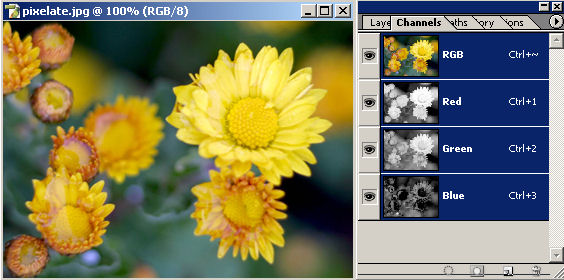
ⓑ Type Mask툴을 이용하여 문자형태의 선택영역을 만든다.
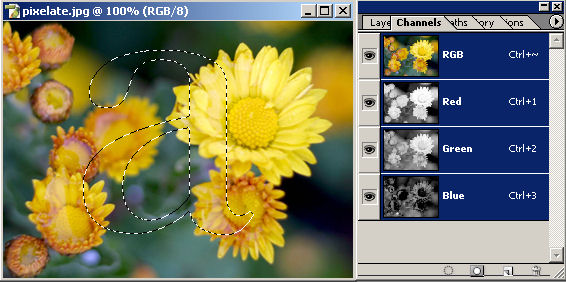
ⓒ 만든 선택영역을 채널로 저장한다.
Select>Save Selection...
저장한 채널을 선택하고 반드시 선택영역은 해제해놓는다 (Ctrl+D)
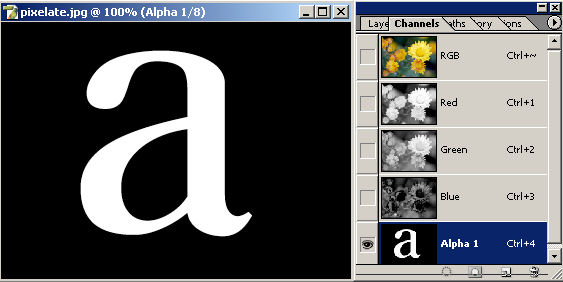
ⓓ Alpha1 채널을 선택하고 필터를 적용하여 볼륨을 만든다.
⑴ Fillter메뉴>Blur>Gaussian 을 적용한다.
⑵ Fillter메뉴>Stylize>Emboss를 적용한다.
블러를 준 이미지를 본격적으로 볼륨을 줄수있는 명령어이다.
● Height = 엠보스의 두께값을 정한다.
● Abgle = 빛이 들어오는 방향을 결정한다.
● Amount = 엠보스의 진하기 정도를 결정한다.
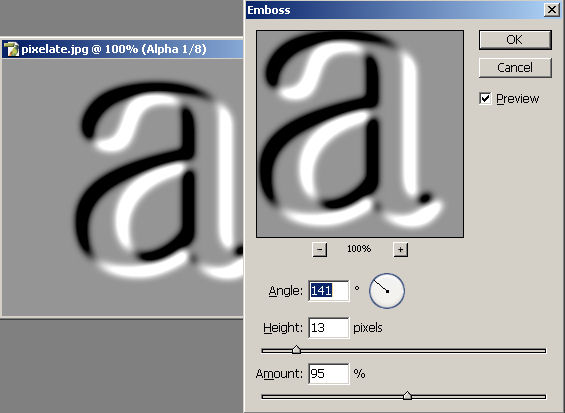
⑶ 현재의 채널을 하나 더 복제한다.
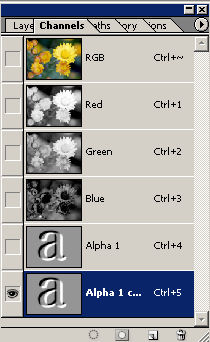
⑷ 복제된 채널을 Invert(Ctrl+I=Image>Adjustment>Invert)한다.
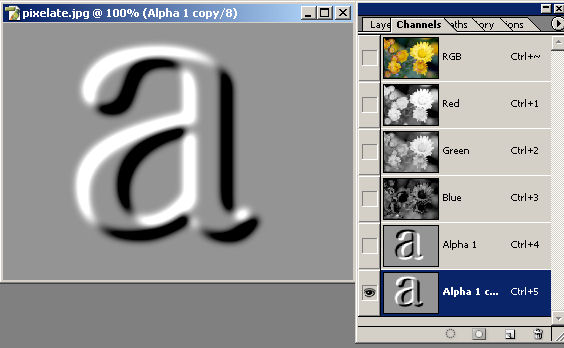
⑸ 두개의 채널의 흰색부분만 남기기 위하여 Level을 이용하여 회색바탕을 모두 검정으로 교체한다.
방법은 Level의 검정 스포이드를 클릭한뒤 배경의 회색을 선택하면 선택된 회색이 모두 그 이미지의 가장 어두운 색인 검정색으로 교체된다.
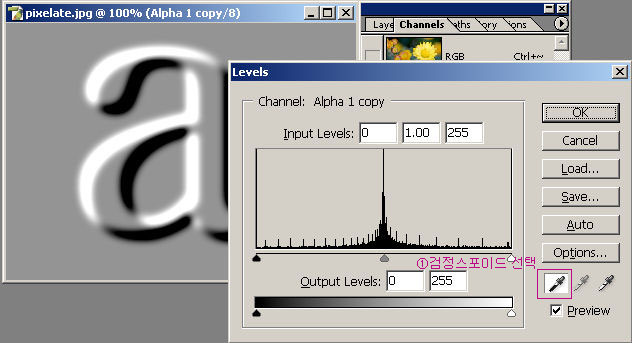
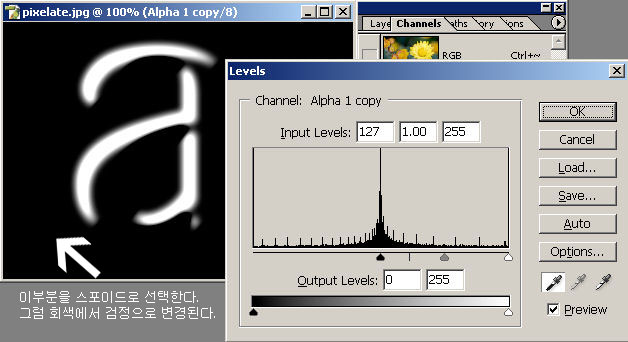
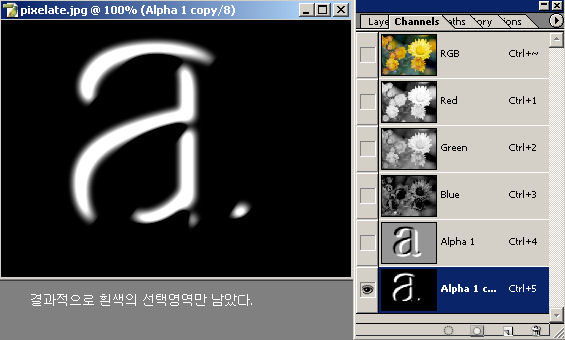
Alpha1의 이미지도 위와같이 Level을 이용하여 변경한다.
⑹ 맨위의 RGB채널을 선택하여 메인 배경 이미지가 선택되도록 한다.
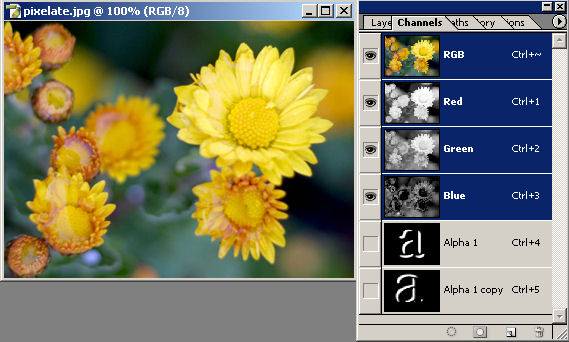
⑺ Alpha1을 Load selection한뒤 Image>Adjustment>Hue/Saturation의 Lightness를 이용하여 이미지의 명도를 밝게한다.
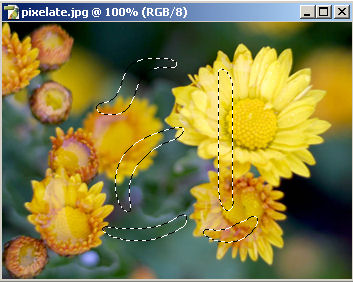
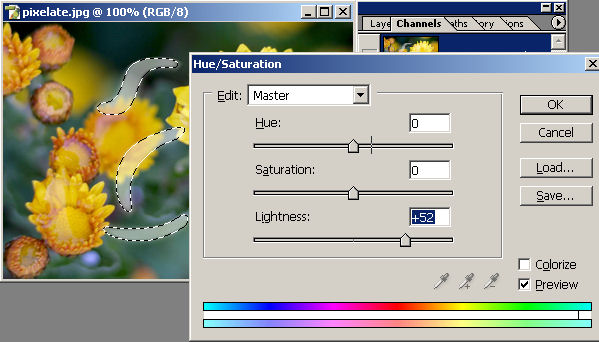
⑻ Alpha2을 Load selection한뒤 Image>Adjustment>Hue/Saturation의 Lightness를 이용하여 이미지의 명도를 어둡게한다.
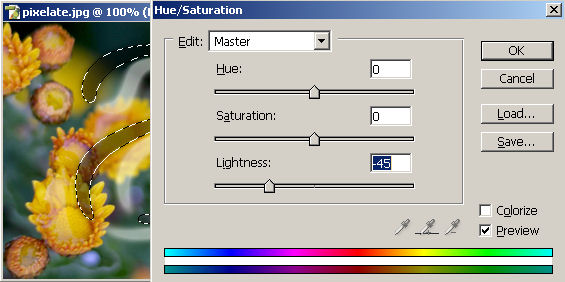
⑼ 완성
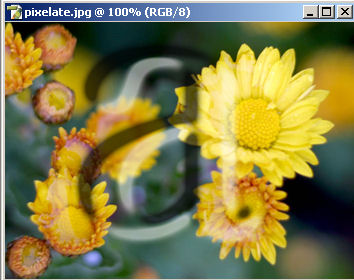
[자료제공 :Dr.Koh]
ⓐ 먼저 볼륨을 적용할 이미지를 하나 Open한다.
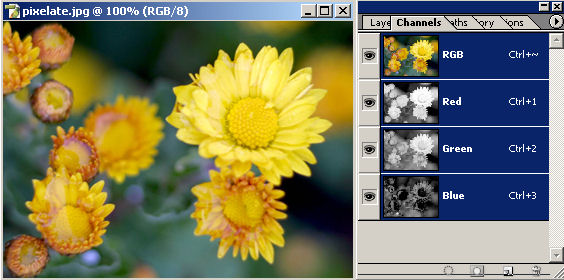
ⓑ Type Mask툴을 이용하여 문자형태의 선택영역을 만든다.
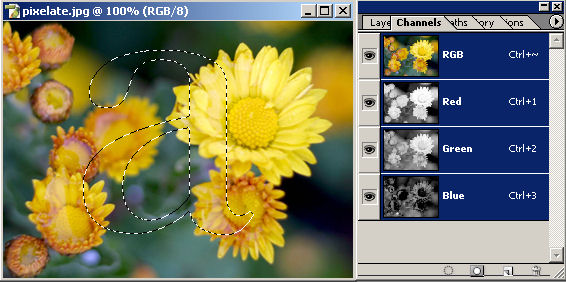
ⓒ 만든 선택영역을 채널로 저장한다.
Select>Save Selection...
저장한 채널을 선택하고 반드시 선택영역은 해제해놓는다 (Ctrl+D)
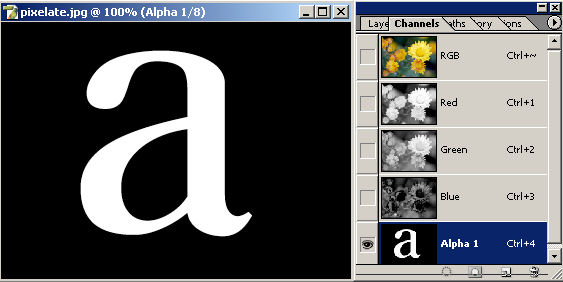
ⓓ Alpha1 채널을 선택하고 필터를 적용하여 볼륨을 만든다.
⑴ Fillter메뉴>Blur>Gaussian 을 적용한다.
⑵ Fillter메뉴>Stylize>Emboss를 적용한다.
블러를 준 이미지를 본격적으로 볼륨을 줄수있는 명령어이다.
● Height = 엠보스의 두께값을 정한다.
● Abgle = 빛이 들어오는 방향을 결정한다.
● Amount = 엠보스의 진하기 정도를 결정한다.
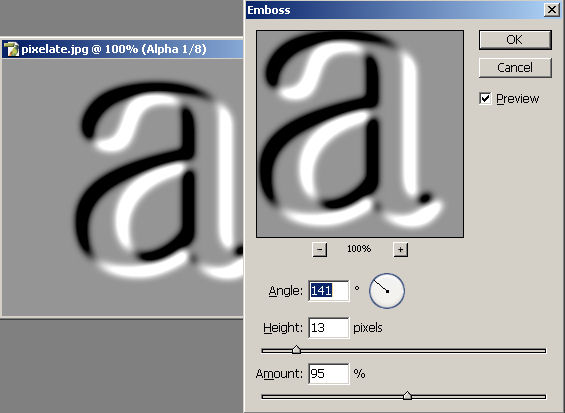
⑶ 현재의 채널을 하나 더 복제한다.
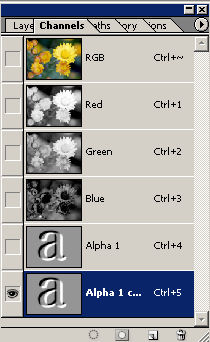
⑷ 복제된 채널을 Invert(Ctrl+I=Image>Adjustment>Invert)한다.
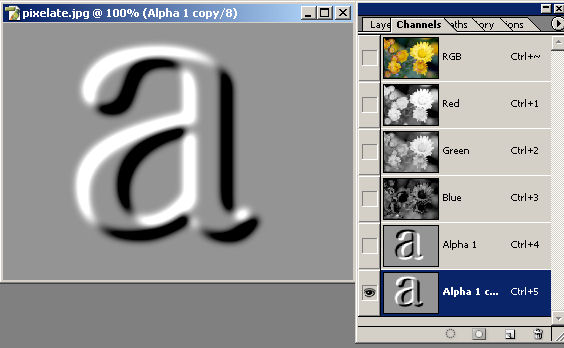
⑸ 두개의 채널의 흰색부분만 남기기 위하여 Level을 이용하여 회색바탕을 모두 검정으로 교체한다.
방법은 Level의 검정 스포이드를 클릭한뒤 배경의 회색을 선택하면 선택된 회색이 모두 그 이미지의 가장 어두운 색인 검정색으로 교체된다.
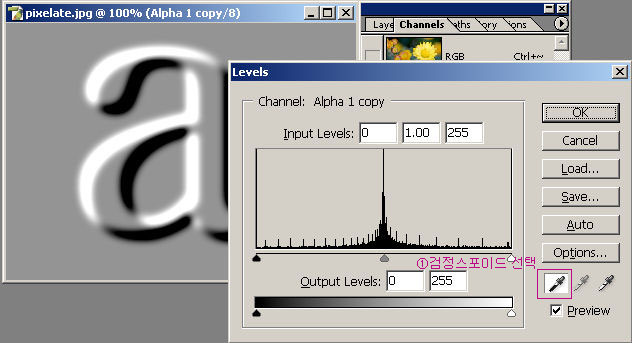
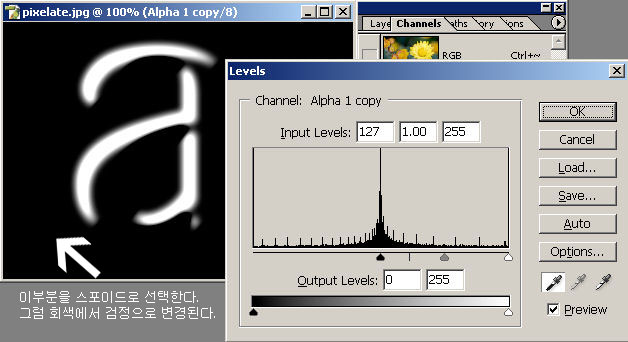
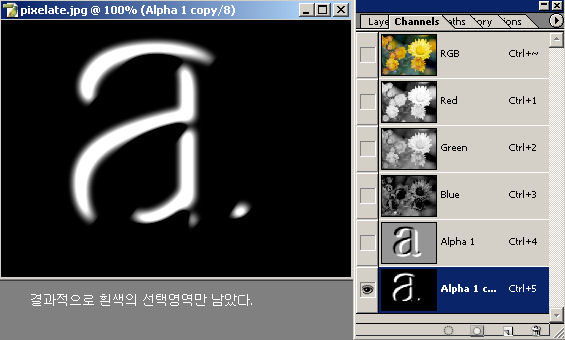
Alpha1의 이미지도 위와같이 Level을 이용하여 변경한다.
⑹ 맨위의 RGB채널을 선택하여 메인 배경 이미지가 선택되도록 한다.
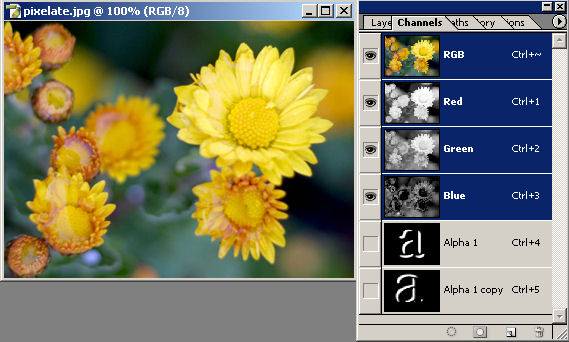
⑺ Alpha1을 Load selection한뒤 Image>Adjustment>Hue/Saturation의 Lightness를 이용하여 이미지의 명도를 밝게한다.
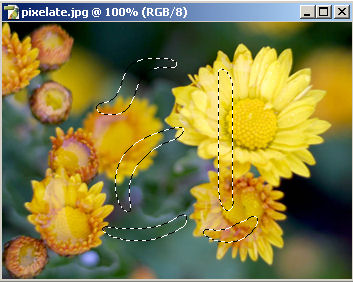
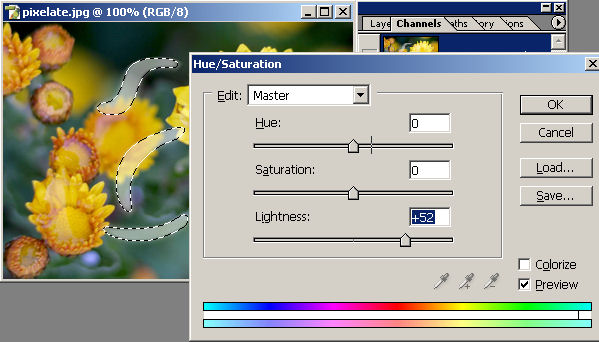
⑻ Alpha2을 Load selection한뒤 Image>Adjustment>Hue/Saturation의 Lightness를 이용하여 이미지의 명도를 어둡게한다.
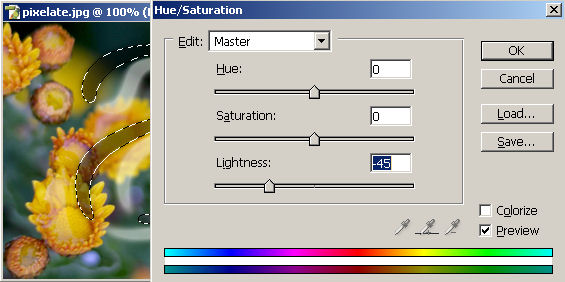
⑼ 완성
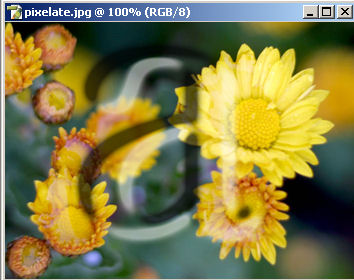
[자료제공 :Dr.Koh]
